プログラミングを意識した等幅フォント Ricty を使ってみる
SPECIAL
プログラミングを意識した等幅フォント - Ricty
プログラミングやコンソールアプリケーションに向いた等幅フォント "Ricty" という存在を知りました。

この Ricty フォントというのは、半角文字が等幅で、全角文字もちょうど半角文字の 2 倍の幅が取られたものだそうです。
日本語とアルファベットが違和感なく馴染むように作られていて、数字のゼロには斜線が付いたり、全角空白にはそれとわかる記号がついて、プログラミングをする上で、痒いところに手が届くような、とてもやさしいコンセプトです。
見た目もとても柔らかい感じで、これはなんだかプログラミングが楽しくなりそうな予感がします。
そこで、さっそくこの Ricty フォントを Xcode で使ってみようと思ったのですけど、準備がなかなか大変でした。
この Ricty フォントはライセンスの都合で TTF ファイルなどでは提供できないらしいため、専用のスクリプトを使って "Migu 1M" フォントと "Inconsolata" フォントを自分で融合してからインストールする必要があります。
ここでは、これらのフォントを融合して Ricty フォントを生成して、それをインストールして Xcode で使うところまで、見て行きたいと思います。
Ricty フォントを生成する
今回は Ricty フォントを Mac OS X Lion 上で生成してみます。
前提として X11 と Xcode がインストールされている必要があるらしいですが、今回はこれらが既にインストールされていたので、それ以降のお話を記してみたいと思います。
なお、Xcode のインストールについては、Mac OS X Lion に Xcode をインストールする が参考になるかもしれません。
fontforge のインストール
まず、Ricty フォントを生成するに当たっては、"fontforge" というプログラムが必要になるようです。
これは Mac Port というツールで入手することができるようなので、ターミナルを起動して、コマンドラインに次のコマンドを入力します。
sudo port install fontforge
このコマンドを実行すると、最初にパスワードを聞かれるので、ソフトウェアをインストールするときなどに入力する管理者パスワードを入力します。
すると、10 分ぐらい時間がかかりましたけど、Mac OS X Lion に fontforge をインストールすることができました。
ただ、自分の場合はこの途中で、次のようなエラーが表示されることがありました。
---> Computing dependencies for fontforge
Error: Dependency
'p5.12-locale-gettext' not found.
Error: Status 1 encountered during
processing.
To report a bug, see
<http://guide.macports.org/#project.tickets>
このような場合は "sudo port selfupdate" を実行することで、改善される様子でした。
自分の場合は、"sudo port selfupdate" を実行した後、もう一度 "sudo port install fontforge" を実行しても同じエラーになりましたけど、さらにもう一度 "sudo port selfupdate" を実行してみたところ、その後はちゃんとインストールすることができるようになりました。
ちなみに fontforge のインストールが完了すると、最後の方には次のようなメッセージが表示される感じです。
---> Fetching archive for fontforge
---> Attempting to fetch fontforge-20110222_1.darwin_11.x86_64.tbz2 from http://packages.macports.org/fontforge
---> Attempting to fetch fontforge-20110222_1.darwin_11.x86_64.tbz2.rmd160 from http://packages.macports.org/fontforge
---> Installing fontforge @20110222_1
---> Activating fontforge @20110222_1
---> Cleaning fontforge
フォントを合成する
Ricty フォントを合成するに当たって、その元になる 2 つのフォントをダウンロードします。
そして、これらのフォントを合成するスクリプトを、プログラミング用フォント Ricty からダウンロードします。
今回は、現時点での Current Version である Version 3.2.0 をダウンロードすることにしました。
Mac OS X の safari から tar.gz 形式でダウンロードしたので、自動的に gz が展開されたようなので、次のようにしてさらに tar を展開します。
tar xvf yascentur-Ricty-3.2.0-0-gb9d8b9c.tar
このようにしたところ、"yascentur-Ricty-b9d8b9c" というディレクトリが出来上がったので、そのディレクトリの中に、先ほどダウンロードした次のフォントをコピーします。
- migu-1m-regular.ttf
- migu-1m-bold.ttf
- Inconsolata.otf
そうしたら、コマンドラインからそのディレクトリへ移動して、次のように Ricty 生成スクリプトを実行します。
./ricty_generator.sh Inconsolata.otf migu-1m-regular.ttf migu-1m-bold.ttf
これで、ディレクトリ内に次のフォントが出来上がりました。
- Ricty-Regular.ttf
- Ricty-Bold.ttf
- RictyDiscord-Regular.ttf
- RictyDiscord-Bold.ttf
Ricty フォントを Xcode で使用する
Ricty フォントが出来上がったら、これを Mac OS X Lion にインストールして、Xcode から利用できるようにしてみます。
Mac OS X Lion へのインストール
Mac OS X Lion にフォントをインストールする場合、Font Book アプリを使用すると簡単です。
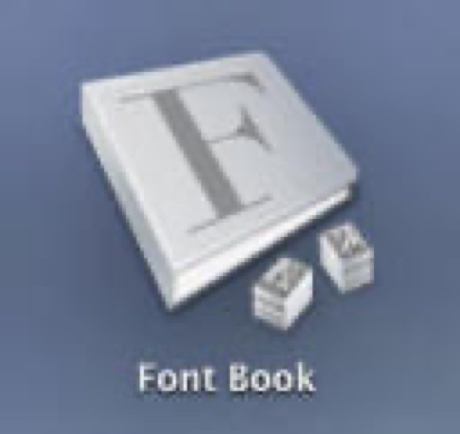
Font Book を起動すると、システムにインストールされているフォントの一覧が表示されます。
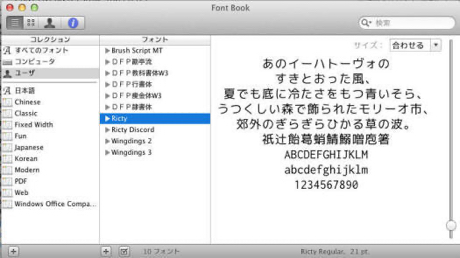
ここの "コレクション" のところに、先ほど生成した Ricty フォント 4 種類をドラッグアンドドロップすることで、Mac OS X Lion システムにフォントをインストールすることができました。
Ricty を Xcode で使用する
Mac OS X Lion に Ricty フォントをインストールしたら、そのフォントを Xcode のフォントとして登録します。
Xcode を起動したら、システムメニューの "Xcode" から "Preferences..." を選んで設定画面が開いたら、メニューバーから "Fonts & Colors" を選択します。
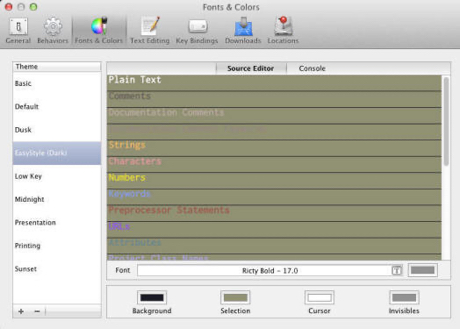
今回はソースエディタの全てのフォントを Ricty にしてみようと思うので、”Source Editor" の各フォントのプレビューのところで Command+A を押して、全ての項目を選択します。
そして、Font のところの【T】マークをクリックすると、フォントの設定画面が表示されるので、そこで Ricty を指定してあげる感じになります。
設定してみた感じ、"Ricty Regular" だと "Osaka レギュラー-等幅" とそれほど大きな違いはない気がしました。逆に言うと、標準でインストールされている "Osaka レギュラー-等幅" でも十分すぎるほど綺麗で、こちらなら、苦労して Ricty をインストールするほどではないようにも思えます。
もうひとつの "Ricty Bold" の方は、線が太くはっきり見えるので、フォントサイズをひとまわり小さくしても十分に見やすいような印象です。日本語とアルファベットのバランスもとても良くて、他の標準フォントにはない良さを持っているように思いました。